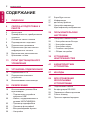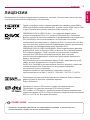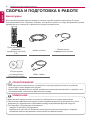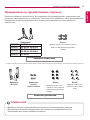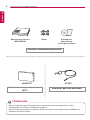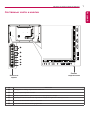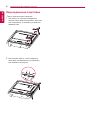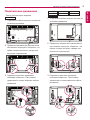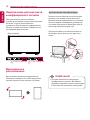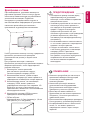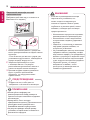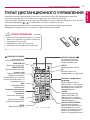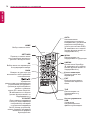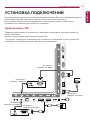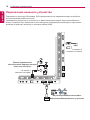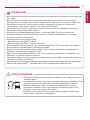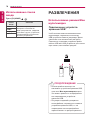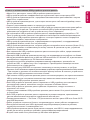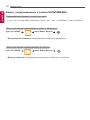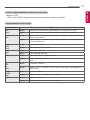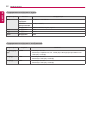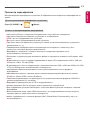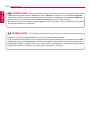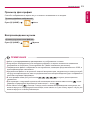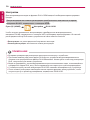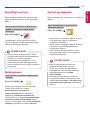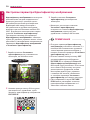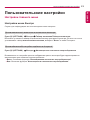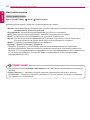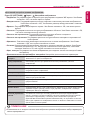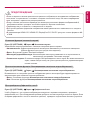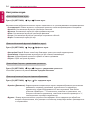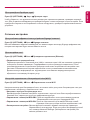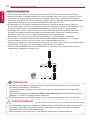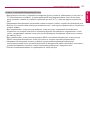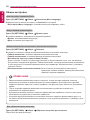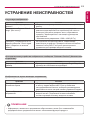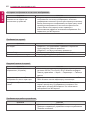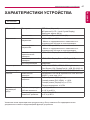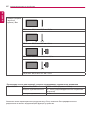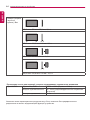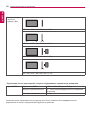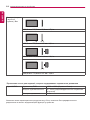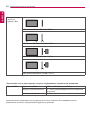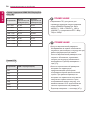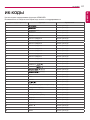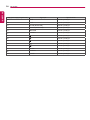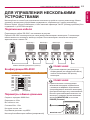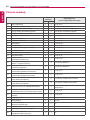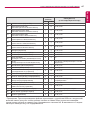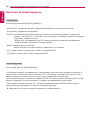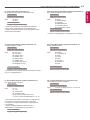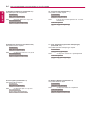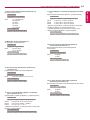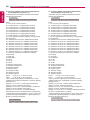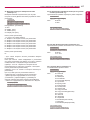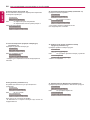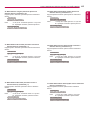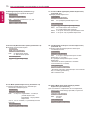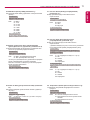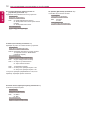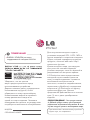www.lg.com
РУКОВОДСТВО ПОЛЬЗОВАТЕЛЯ
МОНИТОР SIGNAGE
Внимательно прочтите это руководство, перед тем как начать использовать
устройство, и сохраните его для будущего использования.
МОДЕЛИ МОНИТОРОВ SIGNAGE
42LS55A
47LS55A
55LS55A
32LS53A
42LS53A
47LS53A
55LS53A
65LS53A

2
СОДЕРЖАНИЕ
РУССКИЙ
СОДЕРЖАНИЕ
3 ЛИЦЕНЗИИ
4 СБОРКАИПОДГОТОВКАК
РАБОТЕ
4 Аксессуары
5 Принадлежности, приобретаемые
отдельно
7 Составные части и кнопки
8 Подсоединение подставки
9 Подключение динамиков
10 Подключение датчика света и
инфракрасного сигнала
10 Вертикальное расположение
11 Крепление к стене.
13 ПУЛЬТДИСТАНЦИОННОГО
УПРАВЛЕНИЯ
15 УСТАНОВКАПОДКЛЮЧЕНИЙ
15 Подключение к ПК
16 Подключение внешнего
устройства
18 Использование списка ввода
18 РАЗВЛЕЧЕНИЯ
18 Использование режима Мои
мультимедиа
18 - Подключение устройств
хранения USB
20 - Файлы, поддерживаемые в
режиме МУЛЬТИМЕДИА
23 - Просмотр видеофайлов
25 - Просмотр фотографий
25 - Воспроизведение музыки
26 - Настройки
27 SuperSign контент
27 Информация
27 диспетчер файлов
28 Настройки параметра
Идентификатор изображения
29 ПОЛЬЗОВАТЕЛЬСКИЕ
НАСТРОЙКИ
29 Настройки главного меню
29 - Настройки меню Быстро
30 - Настройки экрана
34 - Настройки звука
35 - Сетевые настройки
38 - Общие настройки
39 УСТРАНЕНИЕ
НЕИСПРАВНОСТЕЙ
41 ХАРАКТЕРИСТИКИ
УСТРОЙСТВА
57 ИК-КОДЫ
59 ДЛЯУПРАВЛЕНИЯ
НЕСКОЛЬКИМИ
УСТРОЙСТВАМИ
59 Подключение кабеля
59 Конфигурации RS-232C
59 Параметры обмена данными
60 Список команд
62 Протокол приема/передачи

3
РУССКИЙ
ЛИЦЕНЗИИ
В зависимости от модели поддерживаются различные лицензии. Посетите сайт www.lg.com для
получения дополнительной информации по лицензиям.
Гарантия не распространяется на повреждения изделия, в результате его
использования в особо пыльных помещениях.
ПРИМЕЧАНИЕ
ЛИЦЕНЗИИ
СВЕДЕНИЯ О DIVX VIDEO. DivX® — это цифровой формат видео,
созданный компанией DivX, LLC, дочерней компанией Rovi Corporation.
Данное устройство является специально сертифицированным устройством
DivX Certified® и было протестировано в соответствии с жесткими
требованиями на совместимость с форматом DivX. Посетите веб-сайт divx.
com для получения дополнительной информации и загрузки программного
обеспечения для преобразования видео в формат DivX.
СВЕДЕНИЯ О DIVX VIDEO-ON-DEMAND. Для воспроизведения фильмов
формата DivX Video-on-Demand (VOD) устройство DivX Certified® должно
быть зарегистрировано. Чтобы получить код регистрации, перейдите
в раздел DivX VOD меню настройки устройства. Для получения
дополнительной информации о выполнении регистрации перейдите по
адресу: vod.divx.com.
DivX Certified® для воспроизведения видео DivX® с разрешением до HD
1080p, включая содержимое со статусом Премиум.
DivX®, DivX Certified® и соответствующие логотипы являются товарными
знаками компании Rovi Corporation или ее дочерних компаний и
используются согласно лицензии.
Защищено одним или несколькими из следующих патентов,
зарегистрированных в США: 7,295,673; 7,460,668; 7,515,710; 7,519,274
Произведено по лицензии Dolby Laboratories. Название Dolby и символ с
двойной буквой D являются торговыми марками
Dolby Laboratories.
Права на товарные знаки и зарегистрированные товарные знаки HDMI и
HDMI High-Definition Multimedia Interface, а также логотип HDMI Logo в США
и других странах принадлежат компании HDMI Licensing, LLC.
Просмотреть патенты DTS можно на сайте http://patents.dts.com.
Произведено по лицензии компании DTS Licensing Limited.
DTS, символ, и DTS вместе с символом являются зарегистрированными
товарным знаками, а DTS 2.0 Channel является товарным знаком компании
DTS, Inc. © DTS, Inc. Все права защищены.

4
РУССКИЙ
СБОРКАИПОДГОТОВКАКРАБОТЕ
СБОРКАИПОДГОТОВКАКРАБОТЕ
• Комплектация продукта может отличаться в зависимости от модели или региона.
• Технические характеристики продуктов или содержимое функции устройства могут быть
изменены без уведомления в дальнейшем, ввиду модернизации функций продукта.
• ПО SuperSign и Руководство пользователя
- Загрузка с веб-сайта LG Electronics.
- Перейдите на веб-сайт LG Electronics (www.lgecommercial.com/supersign) и загрузите
последнюю версию программного обеспечения для вашей модели.
ПРИМЕЧАНИЕ
Аксессуары
До начала эксплуатации монитора проверьте наличие в коробке указанных компонентов. В случае
отсутствия компонентов - обратитесь в магазин, в котором был куплен этот товар. Изображения в данном
руководстве могут отличаться от фактического продукта и компонентов.
Пульт дистанционного
управления,
Аккумулятор (тип ААА)
2 шт.
Кабель питания
Датчик света и
инфракрасного сигнала
CD (Инструкции
по эксплуатации)/
Печатная инструкция
HDMI - кабель
• Для обеспечения безопасности и оптимальных эксплуатационных качеств устройства
используйте только фирменные детали
• Какие-либо повреждения или ущерб, вызванные использованием деталей, не одобрен- ных
производителем, не являются гарантийным случаем.
ПРЕДУПРЕЖДЕНИЕ

5
РУССКИЙ
СБОРКАИПОДГОТОВКАКРАБОТЕ
Принадлежности,приобретаемыеотдельно
Отдельные элементы каталога могут быть изменены без предварительного уведомления для
улучшения производительность устройства. Также могут быть добавлены новые принадлежности.
Изображения в данном руководстве могут отличаться от фактического вида продукта и
компонентов.
Винты
Диаметр 4,0 мм x шаг резьбы 0,7 мм x
Длина 14 мм (включая пружинную
шайбу)
Комплектподставок
Держатели
кабеля/
Стяжкикабеля
Динамики
SP-2100
Комплектдинамиков
Винты
Диаметр 4,0 мм x шаг
резьбы 0,7 мм x длина 8
мм (включая пружинную
шайбу)
Винты
Диаметр 4,0 мм x шаг
резьбы 1,6 мм x длина
10 мм
• Держатель кабеля/Стяжка для кабеля доступна не для всех моделей и регионов.
• Для некоторых моделей предусмотрены дополнительные принадлежности. При
необходимости их можно приобрести отдельно.
ПРИМЕЧАНИЕ
Подставка
ST-321T 32LS53A
ST-421T 42LS53A/42LS55A
ST-471T
47LS53A/47LS55A
55LS53A/55LS55A
ST-651T 65LS53A

6
РУССКИЙ
СБОРКАИПОДГОТОВКАКРАБОТЕ
Винты Руководство
пользователя
(наCD-диске)/Карта
Медиапроигрыватель
MP500/MP700
Комплектмедиапроигрывателя
• Для некоторых моделей предусмотрены дополнительные принадлежности. При
необходимости их можно приобрести отдельно.
• Датчик пикселов продается отдельно. Дополнительные аксессуары можно приобрести в
магазине бытовой технике.
ПРИМЕЧАНИЕ
Комплектдатчикапикселей
KT-SP0
Комплектаппаратногоключа
Wi-Fi
AN-WF500

7
РУССКИЙ
СБОРКАИПОДГОТОВКАКРАБОТЕ
Составныечастиикнопки
№ Описание
1
Прокрутка по списку сохраненных каналов.
2
Перемещение вправо и влево.
3
Выбор подсвеченного пункта меню или подтверждение ввода.
4
Переход в главное меню или сохранение введенных данных и выход из меню.
5
Изменение источника входного сигнала.
6
Включение или выключение устройства.
PIXEL
SENSOR
IR&LIGHT
SENSOR
3.3V 0.25mA
___
---
1
2
6
5
4
3
Панель
подключения
Кнопкина
экране

8
РУССКИЙ
СБОРКАИПОДГОТОВКАКРАБОТЕ
2 Используйте винты, чтобы закрепить
подставку на задней части устройства,
как показано на рисунке.
Подсоединениеподставки
- Только для некоторых моделей.
1 Постелите на плоскую поверхность
мягкую ткань (можно подложить простынь
или покрывало), и положите устройство
экраном вниз.

9
РУССКИЙ
СБОРКАИПОДГОТОВКАКРАБОТЕ
Подключениединамиков
- Только для некоторых моделей.
1 П одключите кабель входного сигнала до
установки динамиков.
1 П одключите кабель входного сигнала до
установки динамиков.
3 Подключите разъемы динамиков,
соблюдая полярность. При помощи
держателей и стяжек закрепите кабели
динамиков.
3 Подключите разъемы динамиков,
соблюдая полярность. При помощи
держателей и стяжек закрепите кабели
динамиков.
2 Прикрепите динамик при помощи винта,
как показано на рисунке. Убедитесь, что
кабель питания отключен, прежде чем
выполнять подключение.
2 Прикрепите динамик при помощи винта,
как показано на рисунке. Убедитесь, что
кабель питания отключен, прежде чем
выполнять подключение.
32LS53A
42LS55A
42LS53A
47LS55A
47LS53A
55LS55A
55LS53A
65LS53A

10
РУССКИЙ
СБОРКАИПОДГОТОВКАКРАБОТЕ
Подключениедатчикасвета
иинфракрасногосигнала
При подключении данного кабеля к
устройству активируется функция получения
сигналов с пульта дистанционного
управления. Датчик света и инфракрасного
сигнала оснащен магнитом. Прикрепите его
на передний край монитора.
[Вид спереди]
Вертикальное
расположение
Для установки монитора в вертикальное
положение поверните его на 90 градусов по
часовой стрелке (если смотреть на экран).
Разъем системы безопасности Kensington
находится на задней панели монитора.
Дополнительная информация об установке
и использовании приведена в руководстве
к системе безопасности Kensington или на
сайте
http://www.kensington.com.
Проденьте кабель системы безопасности
Kensington через монитор и отверстие в
столе.
ИспользованиезамкаKensington
• Система безопасности Kensington
приобретается отдельно. Вы можете
приобрести дополнительные аксессуары
в большинстве магазинов электроники.
ПРИМЕЧАНИЕ
PIXEL
SENSOR
IR&LIGHT
SENSOR
3.3V 0.25mA
___
---
ПРЕДУПРЕЖДЕНИЕ ПРЕДУПРЕЖДЕНИЕ

11
РУССКИЙ
СБОРКАИПОДГОТОВКАКРАБОТЕ
Креплениекстене.
При необходимости, установите монитор на
расстоянии не менее 10 см от стены и других
объектов по бокам монитора для обеспечения
достаточной вентиляции. Подробные
инструкции по установке можно получить в
местном магазине. Информацию об установке
наклонного кронштейна для настенного
крепления см. в руководстве пользователя.
Чтобы установить монитор на стену, прикрепите
кронштейн для настенного крепления
(дополнительная деталь) к задней части
монитора.
При установке монитора с помощью
кронштейна для настенного крепления надежно
закрепите кронштейн, чтобы предотвратить
падение монитора.
1 Используйте только кронштейн
для настенного крепления и винты,
соответствующие стандарту VESA.
2 Использование винтов, длина которых
превышает стандартную, может привести к
повреждению телевизора и потере гарантии.
3 Использование винтов, не отвечающих
стандарту VESA, может привести к
повреждению монитора и его падению. LG
Electronics не несет ответственности за
происшествия, связанные с использованием
нестандартных винтов.
4 Используйте стандарт VESA согласно
приведенной ниже информации.
• 785 мм и более
* Крепежный винт: 6,0 мм (диаметр) x 1,0 мм
(шаг резьбы) x 12 мм (длина)
10cm
10cm
10cm
10cm
10cm
785 mm
• Комплект кронштейна для настенного
крепления снабжается инструкцией
по монтажу и необходимыми
комплектующими.
• Настенный кронштейн является
дополнительным оборудованием.
Дополнительные аксессуары можно
приобрести у местного дилера.
• Длина винтов может зависеть от
кронштейна для настенного крепления.
Убедитесь, что используются винты
правильной длины.
• Дополнительная информация приведена
в инструкции по установке кронштейна.
• Не заворачивайте винты с избыточной
силой, т.к. это может привести к
повреждению телеви- зора и потере
гарантии.
ПРИМЕЧАНИЕ
• Отсоедините провод питания перед
перемещением или установкой
монитора, чтобы избежать поражения
электрическим током.
• Установка устройства на потолок или
наклонную стену может привести к
его падению и получению серьезной
травмы. Следует использовать
одобренный кронштейн LG для
настенного крепления и для проведения
установки обратиться к местному
поставщику или квалифицированному
специалисту.
• Не затягивайте винты слишком сильно,
т.к. это может привести к повреждению
изделия и потере гарантии.
• Следует использовать только винты
и настенные крепления, отвечающие
стандарту VESA. Гарантия не
распространяется на повреждения
или травмы, полученные в результате
неправильного использования
или использования неправильных
аксессуаров.
ПРЕДУПРЕЖДЕНИЕ

12
РУССКИЙ
СБОРКАИПОДГОТОВКАКРАБОТЕ
Закреплениемониторанастене
(дополнительно)
[Требуемые действия могут отличаться в
зависимости от модели.]
1 Вставьте и затяните винты с ушком или
винты для кронштейнов на задней панели
монитора.
- Если в местах для винтов с ушком уже
установлены другие винты, необходимо в
первую очередь выкрутить их.
2 Закрепите кронштейны на стене
с помощью винтов. Согласуйте
расположение кронштейна и винтов с
ушком на задней панели монитора.
3 Крепким шнуром надежно привяжите
винты с ушком к кронштейнам.
Убедитесь, что шнур расположен
горизонтально.
• Следите за тем, чтобы дети не
забирались и не висели на мониторе.
ПРЕДУПРЕЖДЕНИЕ
Если место размещения монитора
недостаточно устойчивое, это
может создать потенциальную
опасность падения. Многих травм,
особенно в отношении детей, можно
избежать, соблюдая простые меры
предосторожности:
» Использовать корпуса или подставки,
рекомендованные производителем.
» Использовать только такую мебель,
которая может надежно удерживать
монитор.
» Убедиться, что монитор не нависает
над краем предмета мебели, на
котором он установлен.
» Не устанавливать монитор на высокие
предметы мебели (например, шкафы
или книжные шкафы), не прикрепив эту
мебель и устройство к надежной опоре.
» Не стелите на мебель под монитором
ткань и другие посторонние предметы.
» Объяснить детям, что опасно
взбираться на мебель, чтобы
дотянуться до монитора или его
элементов управления.
ВНИМАНИЕ!
• Используйте платформу или
демонстрационный шкаф, размеры и
прочность которых позволяют выдержать
вес монитора.
• Кронштейны, болты и шнуры
приобретаются отдельно. Дополнительные
аксессуары можно приобрести в в
ближайшем магазине электронники.
• На рисунке приведен общий пример
установки, который может отличаться от
фактического продукта.
ПРИМЕЧАНИЕ

13
РУССКИЙ
ПУЛЬТДИСТАНЦИОННОГОУПРАВЛЕНИЯ
ПУЛЬТДИСТАНЦИОННОГОУПРАВЛЕНИЯ
Описания в данном руководстве относятся к кнопкам на пульте ДУ. Внимательно прочтите
настоящее руководство, что позволит вам правильно использовать монитор.
Чтобы заменить батареи, откройте крышку батарейного отсека, замените батареи (1,5 В тип ААА),
соблюдая маркировку и на маркировке в отсеке, и закройте крышку.
Для извлечения батарей выпол- ните действия по их установке в обратном порядке.
Приведенные рисунки могут отличаться от фактических аксессуаров.
(POWER)(ПИТАНИЕ)
Включение или
выключение монитора.
MONITOR ON
Включение монитора.
MONITOROFF
Выключение монитора.
Кнопка1/a/A
Переключение между
цифрами и буквами.
(В зависимости от модели
данная функция может не
поддерживаться.)
ENERGY SAVING ( )
Регулировка яркости
экрана для снижения
энергопотребления.
INPUT
Выбор режима ввода.
3D
Данная модель не
поддерживает эту функцию.
Кнопкисцифрамии
буквами
Ввод цифр или букв в
зависимости от настройки.
(В зависимости от модели
данная функция может не
поддерживаться.)
CLEAR
Удаление введенной
цифры или буквы. (В
зависимости от модели
данная функция может не
поддерживаться.)
PSM
Выбор Picture Mode
(Режим изображения).
MUTE
Выключение звука.
ARC
Выбор формата
изображения.
Клавишаувеличения/
уменьшения
громкости
Настройка громкости.
КлавишаBRIGHTNESS
Регулировка яркости
экрана. Функция PAGE не
поддерживается в этой
модели. (В зависимости от
модели данная функция
может не поддерживаться.)
ID
BACK
TILE
ON
OFF
EXIT
• Не используйте новые элементы питания
вместе со старыми, это может привести к
повреждению пульта ДУ.
• Направляйте пульт ДУ на датчик
дистанционного управления монитора.
ПРЕДУПРЕЖДЕНИЕ

14
РУССКИЙ
ПУЛЬТДИСТАНЦИОННОГОУПРАВЛЕНИЯ
W.BAL
Данная модель не
поддерживает эту функцию.
Кнопкинавигации
Прокрутка меню или
параметров.
S.MENU
Кнопка меню SuperSign
(В зависимости от модели
данная функция может не
поддерживаться.)
EXIT
Выход из всех задач и
приложений экранного
меню.
TILE
Данная модель не
поддерживает эту
функцию.
HOME
Выбор главного меню.
SETTINGS
Переход в главное меню
или сохранение введенных
данных и выход из меню.
OK
Выбор меню или параметров
и подтверждение ввода.
BACK
Возврат на один шаг при
выполнении любых действий
пользователем.
Управление
различными мультимедийными
устройствами для удобного
просмотра мультимедийных
данных с помощью
пульта ДУ и меню SimpLink.
(В зависимости от модели
данная функция может не
поддерживаться.)
Кнопкиуправления
USB
Управление
воспроизведением
файлов мультимедиа.
IDON/OFF
Если значение параметра
Picture ID (Идентификатор
изображения) совпадает
со значением параметра
Set ID (Номер устройства),
можно управлять желаемым
монитором в формате
мультидисплея.
AUTO
Автоматическая
регулировка положения
изображения и устранение
мерцания изображения
(только для сигнала RGB).
(В зависимости от модели
данная функция может не
поддерживаться.)

15
РУССКИЙ
УСТАНОВКАПОДКЛЮЧЕНИЙ
УСТАНОВКАПОДКЛЮЧЕНИЙ
ПодключениекПК
Приведенные рисунки могут отличаться от фактических аксессуаров. Некоторые кабели не
входят в комплект.
Данный монитор поддерживает функцию Plug & Play*.
* Plug & Play: это функция, позволяющая ПК определять подключаемые к нему устройства и
настраивать их без вмешательства пользователя при включении.
К монитору можно подключить различные внешние устройства. Для этого необходимо изменить
режим ввода и выбрать внешнее устройство, которое вы хотите подключить.
Для получения дополнительной информации о подключении внешнего устройства см.
руководство пользователя для конкретного устройства.
DP OUT
HDMI
DVI OUT
DVI OUT
3.3V 0.25mA
___
---
(не входит в
комплект поставки)
(не входит в
комплект поставки)
(не входит в
комплект поставки)
(не входит в
комплект поставки)
(не входит в
комплект поставки)

16
РУССКИЙ
УСТАНОВКАПОДКЛЮЧЕНИЙ
Подключениевнешнегоустройства
Подключите к монитору HD-ресивер, DVD-проигрыватель или видеомагнитофон и выберите
соответствующий режим источника.
Приведенные рисунки могут отличаться от фактических аксессуаров. Некоторые кабели не
входят в комплект. Для наилучшего качества звука и изображения рекомендуется подключать
внешние устройства к монитору с помощью кабеля HDMI.
HDMI
Network
3.3V 0.25mA
___
---
USB
или
HD-ресивер/DVD/Видеомагнитофон
Видеокамера/Камера/Игровыеустройства
Прямоеподключение/
Использованиемаршрутизатора/
ЧерезсетьИнтернет
(не входит в
комплект поставки)
(не входит в
комплект поставки)

17
РУССКИЙ
УСТАНОВКАПОДКЛЮЧЕНИЙ
• Подключите кабель входного сигнала и закрепите его, повернув винты по
часовой стрелке.
• Не нажимайте на экран пальцами в течение длительного времени, так как
это может привести к временному появлению искажений на экране.
• Избегайте вывода на экран неподвижного изображения в течение
длительного времени, чтобы предотвратить выгорание экрана. Если
возможно, используйте хранитель экрана.
• Устройство беспроводной связи, расположенное рядом с монитором,
может влиять на качество изображения.
ПРЕДУПРЕЖДЕНИЕ
• Для получения наилучшего качества изображения рекомендуется подключать монитор через
порт HDMI.
• Для обеспечения соответствия техническим характеристикам устройства, используйте
экранированный интерфейсный кабель с ферритовым сердечником, например, кабель DVI.
• Если включить монитор, который долгое время находился в условиях с пониженной
температурой, экран может мерцать. Это нормальное явление.
• На экране могут появляться красные, зеленые и синие точки. Это нормальное явление.
• Используйте кабель High Speed HDMI
®/TM
.
• Используйте сертифицированный кабель с логотипом HDMI. При использовании не
сертифицированного кабеля HDMI экран может отображаться неправильно, или может
возникнуть ошибка подключения.
• Рекомендуемые типы кабелей HDMI
- Высокоскоростной HDMI
®/TM
-кабель
- Высокоскоростной HDMI
®/TM
-кабель с Ethernet
• Если в режиме HDMI отсутствует звук, проверьте настройки ПК. На некоторых ПК требуется
вручную менять аудиовыход по умолчанию на HDMI.
• Если вы хотите использовать режим HDMI PC (ПК), следует переключить компьютер или
цифровую телеприставку в режим PC (ПК).
• При использовании режима HDMI PC (ПК), могут возникнуть проблемы с совместимостью.
• Убедитесь, что кабель питания отключён.
• При подключении к монитору игровой приставки используйте кабель, который поставляется в
комплекте с игровой приставкой.
• Рекомендуется использовать динамики, поставляемые в качестве дополнительного аксессуара.
• Кабели High Speed HDMI
®/TM
передают сигнал HD с разрешением 1080p и выше.
ПРИМЕЧАНИЕ

18
РУССКИЙ
РАЗВЛЕЧЕНИЯ
Использованиесписка
ввода
ПультДУ(HOME)
Режим
ввода
Описание
HDMI1 Вы можете просматривать
материалы на вашем ПК,
DVD-проигрывателе, цифровой
приставке и других устройствах,
поддерживающих видеосигнал
высокого разрешения.
HDMI2
DisplayPort
DVI
РАЗВЛЕЧЕНИЯ
ИспользованиережимаМои
мультимедиа
Подключениеустройств
храненияUSB
Чтобы воспользоваться возможностями
мультимедиа, подключите к монитору
USB-устройство памяти (например, флэш-
накопитель или внешний жесткий диск).
Подключите к дисплею устройство флэш-
памяти USB или USB-устройство для чтения
карт памяти, как показано рисунке.
или
Не выключайте монитор и не
извлекайте устройство хранения USB,
пока окноМоимультимедиаактивно.
Это может привести к потере файлов
или повреждению устройства
хранения USB.
Регулярно создавайте резервные
копии файлов, сохраненных в памяти
устройства хранения USB, т.к. на
повреждение или потерю файлов
гарантия может не распространяться.
ПРЕДУПРЕЖДЕНИЕ

19
РУССКИЙ
РАЗВЛЕЧЕНИЯ
СоветыпоиспользованиюUSB-устройствхраненияданных
• Может быть распознано только USB-устройство хранения данных.
• USB-устройство работает неэффективно при подключении через концентратор USB.
• USB-устройство хранения данных с программой автоматического распознавания и запуска
может быть не распознано.
• USB-устройство хранения данных, для которого используется собственный драйвер, может
быть не распознано.
• Скорость распознавания зависит от конкретного устройства.
• Не выключайте дисплей и не отключайте USB-устройство хранения данных во время работы
подключенного устройства. При резком отключении USB-устройства хранения данных,
хранящиеся на нем файлы и само устройство могут быть повреждены.
• Не подключайте USB-устройство хранения данных, модифицированное для работы с ПК.
Такое устройство может привести к неисправности монитора или ошибке воспроизведения.
Используйте USB-устройства хранения данных, на которых хранятся только стандартные
музыкальные файлы, видеозаписи и изображения.
• USB-устройство хранения данных, отформатированное программой, не поддерживаемой
платформой Windows, может быть не распознано.
• USB-устройства хранения данных, которым требуется внешний источник питания (более 0,5 А),
требуется подключать к независимому источнику питания. В противном случае, устройство
может быть не распознано.
• Для подключения USB-устройства хранения данных используйте кабель, предоставляемый
производителем устройства.
• Некоторые USB-устройства хранения данных могут не поддерживаться или работать со сбоями.
• Метод расположения файлов на устройстве USB аналогичен ОС Windows XP, и распознаются
имена файлов, содержащие до 100 латинских символов.
• Регулярно выполняйте резервное копирование важной информации, хранящейся на
устройстве USB, т.к. файлы могут быть повреждены. Производитель телевизора не несет
ответственности за потерю данных.
• Если жесткий диск USB HDD не подключен к внешнему источнику питания, он не будет
распознан. Чтобы обеспечить надежное распознавание устройства, подключите внешний источник питания.
- При питании от внешнего источника используйте адаптер питания. В комплект устройства не
входит кабель USB для внешнего источника питания.
• При наличии в USB-устройстве хранения данных нескольких разделов, или при использовании
USB-устройства для считывания нескольких карт памяти вы можете использовать до 4
разделов или USB-устройств хранения данных.
• Если USB-устройство хранения данных подключено к USB-устройству для считывания
нескольких карт памяти, невозможно получить сведения об объеме памяти.
• Если USB-устройство хранения данных работает неправильно, следует отключить и
подключить его снова.
• Скорость распознавания USB-устройства хранения данных может быть разной в зависимости
от устройства.
• Если USB-устройство хранения данных подключено в режиме ожидания, при включении
дисплея автоматически загружается определенный жесткий диск.
• Рекомендуемая емкость — не более 1 ТБ для внешнего жесткого диска USB и не более 32 ГБ
для USB-накопителя.
• Любое устройство с емкостью больше, чем рекомендуется, может работать неправильно.
• Если внешний жесткий диск USB с функцией энергосберегающего режима не работает,
попробуйте выключить и снова включить его.
• USB-устройства хранения данных более раннего стандарта, чем USB 2.0, также поддерживаются,
однако для них могут возникнуть проблемы с воспроизведением видеозаписей.
• В одной папке может быть распознано до 999 папок или файлов.

20
РУССКИЙ
РАЗВЛЕЧЕНИЯ
Файлы,поддерживаемыеврежимеМУЛЬТИМЕДИА
Поддерживаемыйформатвнешнихсубтитров
• *.smi, *.srt, *.sub (MicroDVD, SubViewer 1.0/2.0), *.ass, *.ssa, *.txt (TMPlayer), *.psb (PowerDivX)
ДляиспользованияпараметраВоспроизвестивыбранное:
ПультДУ(HOME) Фото/Видео/Музыка
• Воспроизвестивыбранное: воспроизведение выбранных материалов.
ДляиспользованияпараметраВыборустройства:
ПультДУ(HOME) Фото/Видео/Музыка
• Выборустройства: импортирование материалов с выбранного устройства.
Страница загружается ...
Страница загружается ...
Страница загружается ...
Страница загружается ...
Страница загружается ...
Страница загружается ...
Страница загружается ...
Страница загружается ...
Страница загружается ...
Страница загружается ...
Страница загружается ...
Страница загружается ...
Страница загружается ...
Страница загружается ...
Страница загружается ...
Страница загружается ...
Страница загружается ...
Страница загружается ...
Страница загружается ...
Страница загружается ...
Страница загружается ...
Страница загружается ...
Страница загружается ...
Страница загружается ...
Страница загружается ...
Страница загружается ...
Страница загружается ...
Страница загружается ...
Страница загружается ...
Страница загружается ...
Страница загружается ...
Страница загружается ...
Страница загружается ...
Страница загружается ...
Страница загружается ...
Страница загружается ...
Страница загружается ...
Страница загружается ...
Страница загружается ...
Страница загружается ...
Страница загружается ...
Страница загружается ...
Страница загружается ...
Страница загружается ...
Страница загружается ...
Страница загружается ...
Страница загружается ...
Страница загружается ...
Страница загружается ...
Страница загружается ...
Страница загружается ...
Страница загружается ...
Страница загружается ...
-
 1
1
-
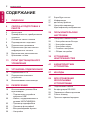 2
2
-
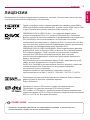 3
3
-
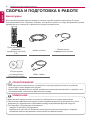 4
4
-
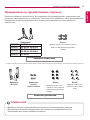 5
5
-
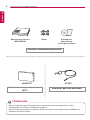 6
6
-
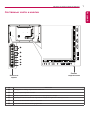 7
7
-
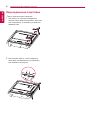 8
8
-
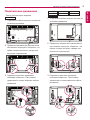 9
9
-
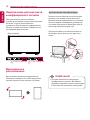 10
10
-
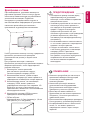 11
11
-
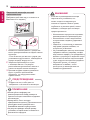 12
12
-
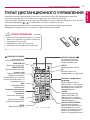 13
13
-
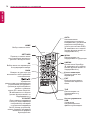 14
14
-
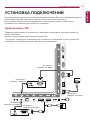 15
15
-
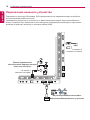 16
16
-
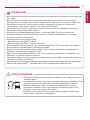 17
17
-
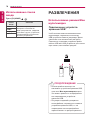 18
18
-
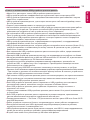 19
19
-
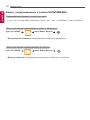 20
20
-
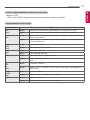 21
21
-
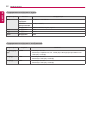 22
22
-
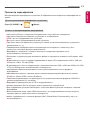 23
23
-
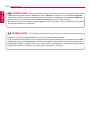 24
24
-
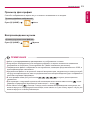 25
25
-
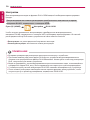 26
26
-
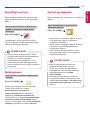 27
27
-
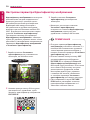 28
28
-
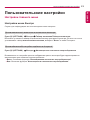 29
29
-
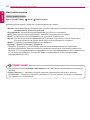 30
30
-
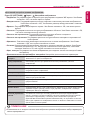 31
31
-
 32
32
-
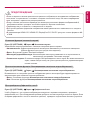 33
33
-
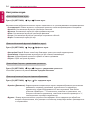 34
34
-
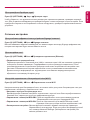 35
35
-
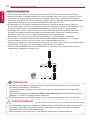 36
36
-
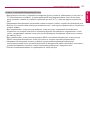 37
37
-
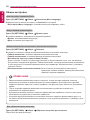 38
38
-
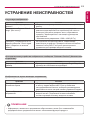 39
39
-
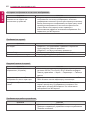 40
40
-
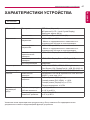 41
41
-
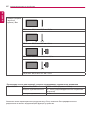 42
42
-
 43
43
-
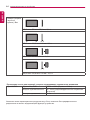 44
44
-
 45
45
-
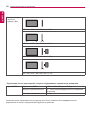 46
46
-
 47
47
-
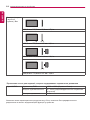 48
48
-
 49
49
-
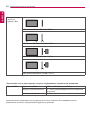 50
50
-
 51
51
-
 52
52
-
 53
53
-
 54
54
-
 55
55
-
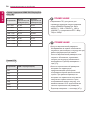 56
56
-
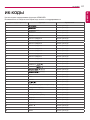 57
57
-
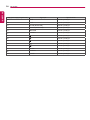 58
58
-
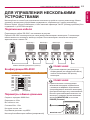 59
59
-
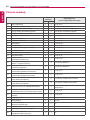 60
60
-
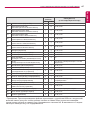 61
61
-
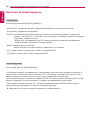 62
62
-
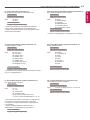 63
63
-
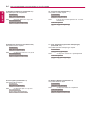 64
64
-
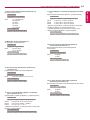 65
65
-
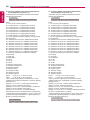 66
66
-
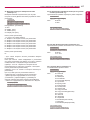 67
67
-
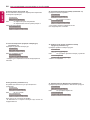 68
68
-
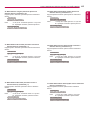 69
69
-
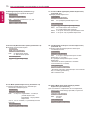 70
70
-
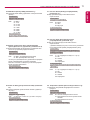 71
71
-
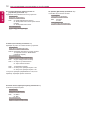 72
72
-
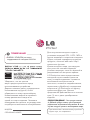 73
73
LG 42LS55A-5D Инструкция по применению
- Тип
- Инструкция по применению
- Это руководство также подходит для
Задайте вопрос, и я найду ответ в документе
Поиск информации в документе стал проще с помощью ИИ
Похожие модели бренда
-
LG 55LS55A-5B Инструкция по применению
-
LG 55LS53A-5B Инструкция по применению
-
LG 32LH520V Инструкция по применению
-
LG 47LS55A-5D Руководство пользователя
-
LG 55XF2B Инструкция по началу работы
-
LG 98LS95A-5BL Руководство пользователя
-
LG 49MS75A-7B Инструкция по применению
-
LG 42LS75A-5B Инструкция по применению
-
LG 42LS75A-5B Руководство пользователя
-
LG 49LS73B-5B Инструкция по применению